Mit Simply CRM können Sie E-conomic in Ihre Simply-Instanz integrieren, um Ihre Zahlungen und Buchhaltungsinformationen besser zu verfolgen. Diese Integration bietet Ihnen einen klaren Überblick über alle Ihre E-conomic-Informationen innerhalb des CRM.
So richten Sie E-conomic ein
Bitte beachten Sie, dass E-conomic jetzt in Simply CRM vorinstalliert ist. Wenn Sie bereits Kunde sind und kein E-conomic haben, wenden Sie sich bitte an unser Support-Team. Sie installieren das E-conomic-Modul für Sie.
Wenn Sie noch kein E-conomic-Konto haben, müssen Sie auf der E-conomic-Website ein neues Konto erstellen.
Nachdem Sie Ihr E-conomic-Konto eingerichtet haben, müssen Sie es mit Simply CRM integrieren, was Sie tun können, indem Sie dem folgenden Link folgen:
Klicken Sie im neuen Fenster auf App hinzufügen.
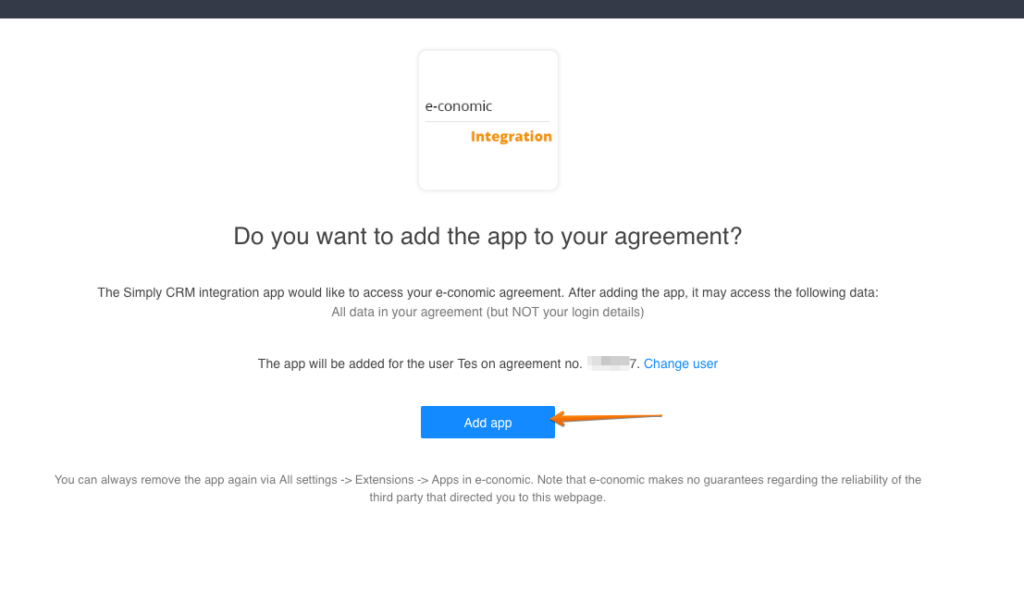
Dadurch erhalten Sie einen eindeutigen Schlüssel, den Sie in Ihre Instanz von Simply CRM kopieren müssen.
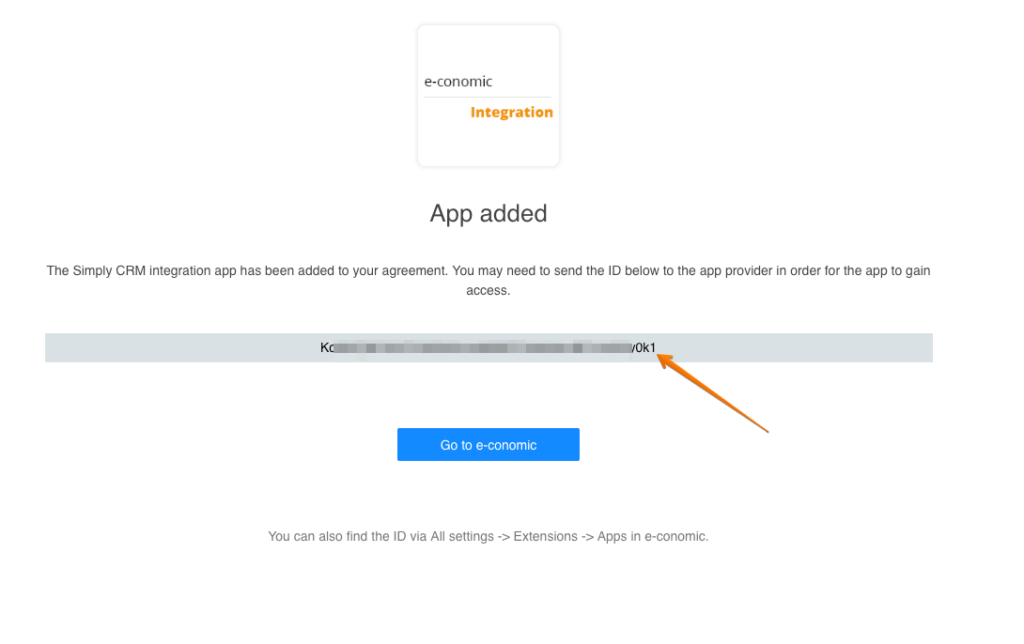
Jetzt müssen Sie Ihre Simply CRM Instanz öffnen, zu Einstellungen gehen und Andere Einstellungen auswählen. Wählen Sie unter Andere Einstellungen E-conomic und dann Optionen.
Verwenden Sie die Option „Bearbeiten“, um Ihre Informationen zu aktualisieren, und fügen Sie den E-conomic-Schlüssel, den Sie generiert haben, in das Feld „Öffentliches Token“ ein. Drücken Sie Speichern.
Achten Sie beim Einfügen des Schlüssels darauf, dass sich das Statussymbol in ein grünes Häkchen ändert. Wenn es sich nicht ändert, ist die Integration fehlgeschlagen und wir empfehlen Ihnen, den gesamten Vorgang zu wiederholen.
So konfigurieren Sie E-conomic-Kontovoreinstellungen
Falls Sie Ihr E-conomic-Konto noch nicht konfiguriert haben, sehen Sie sich diese kurze Anleitung an, wie Sie ein E-conomic-Konto einrichten und so viele Rechnungsinformationen wie möglich erfassen.
Gehen Sie zuerst zu Alle Einstellungen und öffnen Sie die Registerkarte Abonnement im Menü auf der linken Seite. Drücken Sie Abonnementstatus.
Wir empfehlen Ihnen dringend, das Add-on Dimension (Abteilung) zu aktivieren, mit dem Sie die Einnahmen, Ausgaben und den Abteilungssaldo Ihres Unternehmens zuordnen können. Dies wird Ihnen helfen, die Rentabilität jeder Abteilung in Ihrem Unternehmen zu beurteilen. Hier können Sie mehr über dieses Add-on lesen .
Wenn Sie das Add-on bei der Erstellung Ihres Kontos nicht aktiviert haben, können Sie auf die Schaltfläche Go To Market klicken.
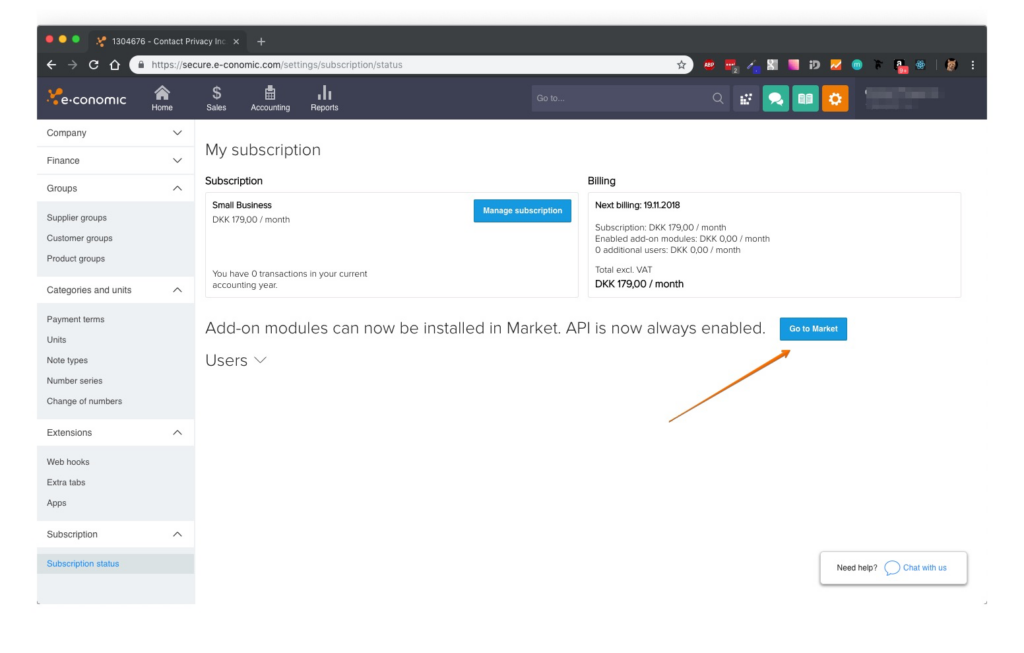
Wählen Sie das Add-ons-Modul im linken Menü und wählen Sie Dimension.
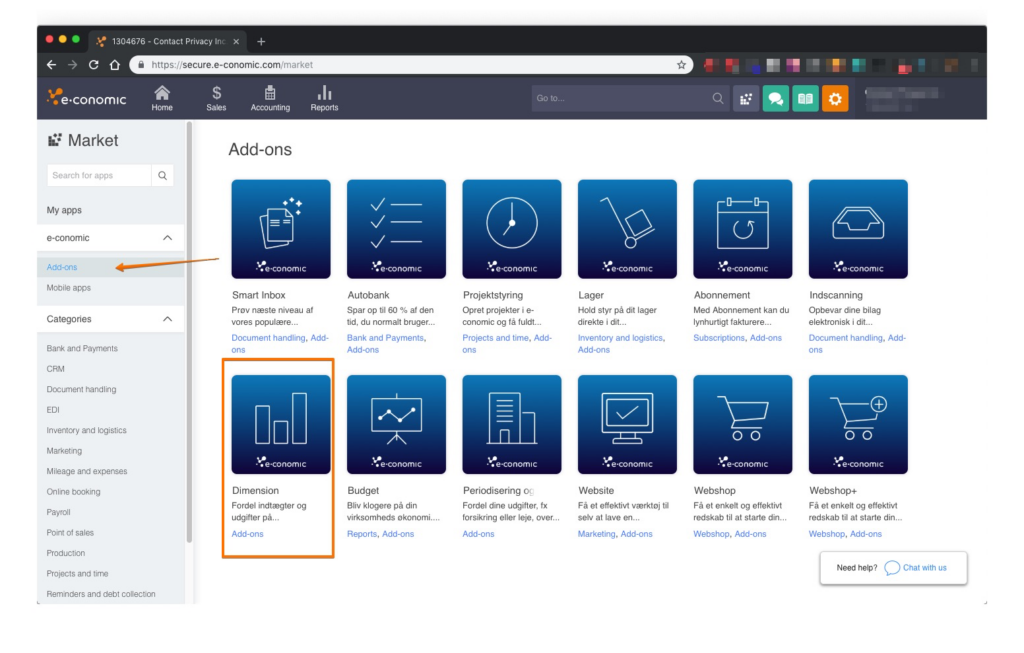
Klicken Sie auf der Startseite von Dimension auf App hinzufügen.
Nachdem Sie Dimension aktiviert haben, gehen Sie zu Alle Einstellungen > Kategorien und Einheiten > Abteilungen. Drücken Sie die Schaltfläche Neue Abteilung.
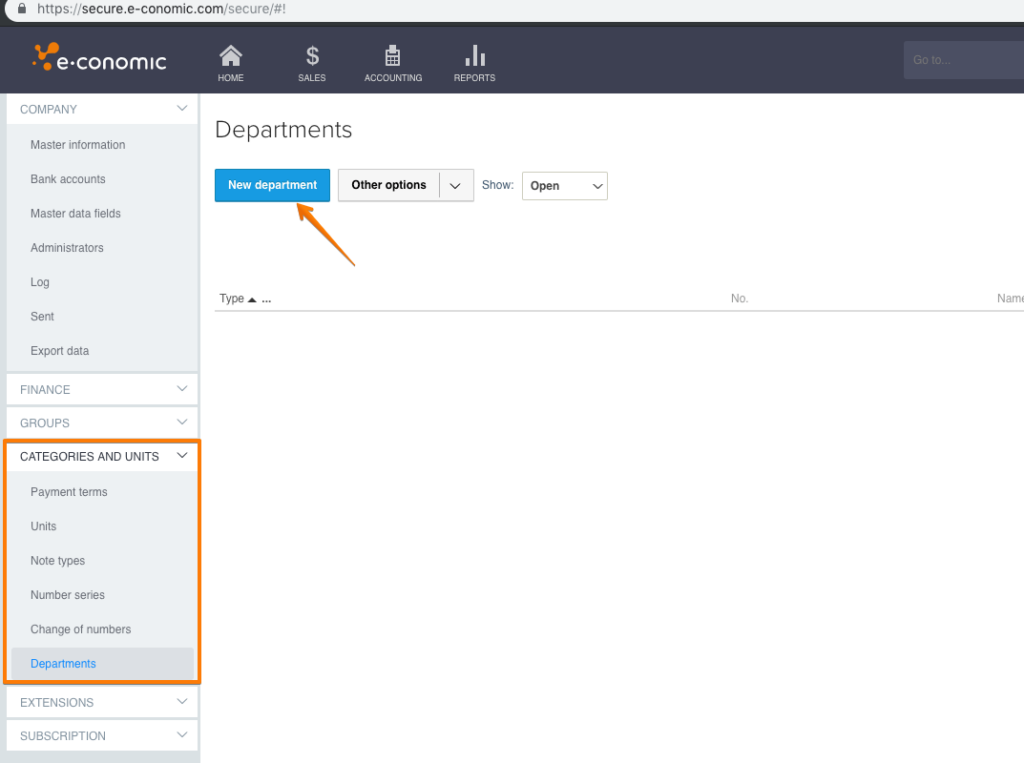
So verwenden Sie das E-conomic-Modul in Simply CRM
Um das E-conomic-Modul in Simply CRM zu finden, melden Sie sich bei Ihrem Dashboard an und navigieren Sie über das Dropdown-Menü in der oberen rechten Ecke zur Seite „Einstellungen“. Drücken Sie auf Andere Einstellungen und wählen Sie E-conomic aus der Dropdown-Liste aus.
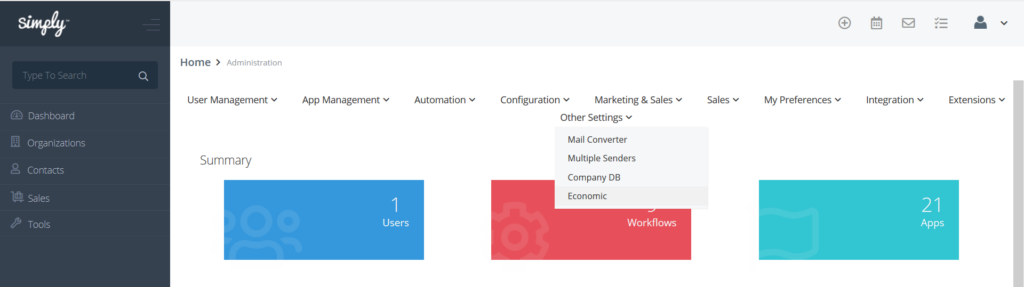
Dadurch gelangen Sie zur E-conomic-Konfigurationsseite, auf der Sie Ihre eigenen Präferenzen und Einstellungen auswählen können.
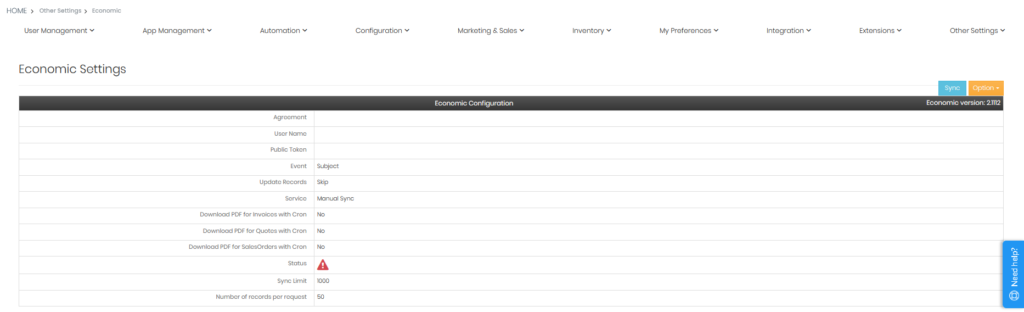
In der folgenden Tabelle werden die einzelnen Optionen und ihre praktische Verwendung erläutert. Bitte gehen Sie jede Option sorgfältig durch, bevor Sie Ihre Einstellungen konfigurieren.
| Möglichkeit | Beschreibung |
| Zustimmung | Gibt die E-conomic-Vereinbarungsnummer an, die Sie erhalten, nachdem Sie den E-conomic-API-Schlüssel eingegeben haben. |
| Nutzername | Gibt den E-conomic-Benutzernamen an, den Sie erhalten, nachdem Sie den E-conomic-API-Schlüssel eingegeben haben. |
| Öffentliches Token | Bezieht sich auf den E-conomic-API-Schlüssel, der während des Installationsprozesses generiert wird. |
| Fall | Ermöglicht es Ihnen, jedes Ereignis im Simply CRM -Kalender als separate Abteilung zu synchronisieren. |
| Datensätze aktualisieren | Datensätze aktualisieren ermöglicht Ihnen die Auswahl zwischen zwei Optionen: Überspringen – ignoriert alle Einträge, die von CRM zu E-conomic synchronisiert wurden. Überschreiben – Wendet alle Änderungen in synchronisierten CRM-Einträgen auf die E-conomic-Datensätze an. |
| Bedienung | Gibt an, wie die Daten synchronisiert werden. Cron – synchronisiert die Daten automatisch alle 15 Minuten. Manuell – erfordert, dass Sie auf der Seite mit den Moduleinstellungen auf die Schaltfläche „Sync“ klicken, um die Synchronisierung zu initiieren. |
| PDF für Rechnungen mit Cron herunterladen | Lädt während der Synchronisierung automatisch die PDF-Datei für Rechnungen herunter. |
| PDF für Angebote mit Cron herunterladen | Lädt während der Synchronisierung automatisch die PDF-Datei für Angebote herunter. |
| PDF für SalesOrders mit Cron herunterladen | Lädt während der Synchronisierung automatisch die PDF-Datei für Verkaufsaufträge herunter. |
| Status | Zeigt ein Häkchen an, wenn die E-conomic-Integration erfolgreich eingerichtet wurde; Andernfalls wird ein Ausrufezeichen angezeigt. |
| Sync-Limit | Die maximale Anzahl von Datensätzen während der Synchronisierung (1000 ist der empfohlene Wert). |
| Anzahl der Datensätze pro Anfrage | Gibt die Anzahl der Datensätze an, wenn die E-conomic-Module Anfragen über die API stellen. Die maximale Anzahl von Datensätzen beträgt 1000; Der empfohlene Wert ist 50. |
Die Standardkonfiguration
Wenn Sie das E-conomic-Modul in Simply CRM installieren, werden Ihre Einstellungen wie unten gezeigt vorkonfiguriert.
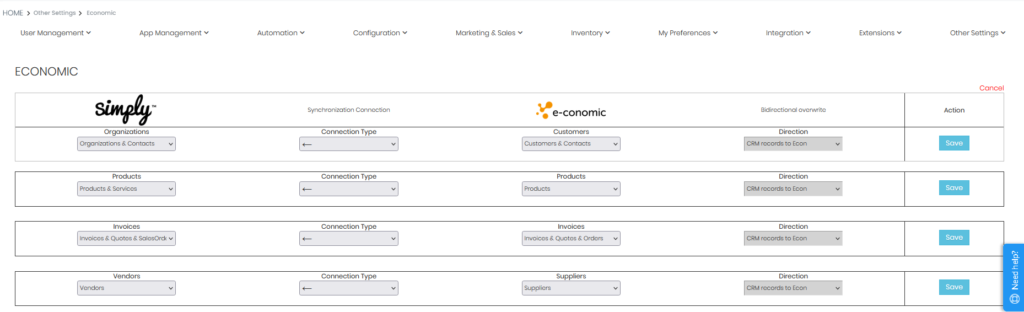
Die folgende Tabelle schlüsselt jede Spalte auf und erläutert ihre Optionen.
Wenn Sie die Art der Synchronisierung oder ihre Richtung ändern möchten, drücken Sie einfach auf das Dropdown-Menü Verbindungstyp und wählen Sie die bevorzugten Einstellungen aus. Drücken Sie dann in der Spalte Aktion auf Speichern.
Simply CRM konfiguriert automatisch die Standardwerteinstellungen.
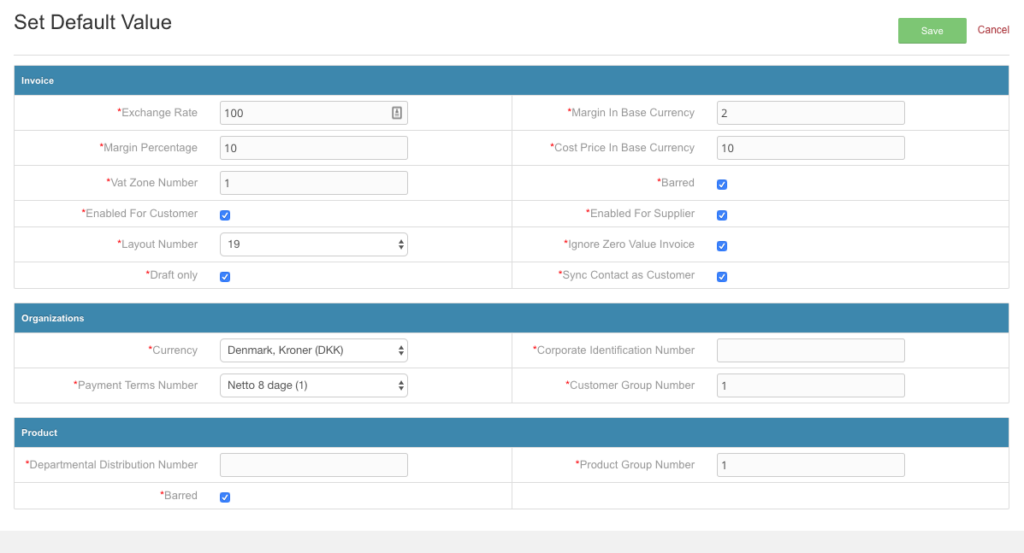
Der Wechselkurs stellt den Kurs zwischen der Rechnungswährung und der Basiswährung der Vereinbarung dar. Der Wechselkurs drückt aus, wie viel Basiswährung es kostet, 100 Einheiten der Rechnungswährung zu kaufen.
Die Marge in Basiswährung zeigt die Differenz zwischen dem Einstandspreis der Rechnungspositionen und dem Verkaufsnettobetrag in der Rechnung. Gutschriften haben in diesem Feld eine negative Zahl.
Der Margenprozentsatz stellt die in Prozent ausgedrückte Marge dar. Diese Nummer ist auch für Gutschriften negativ.
Einstandspreis in Basiswährung zeigt die Gesamtkosten aller Artikel in der Basiswährung.
Die MwSt. -Zonennummer entspricht den Kundeneinstellungen im Rechnungsbereich von E-conomic. Je nach Kunde kann diese Option eingestellt werden auf:
- Inländisch
- EU
- Im Ausland
- Inland ohne MwSt
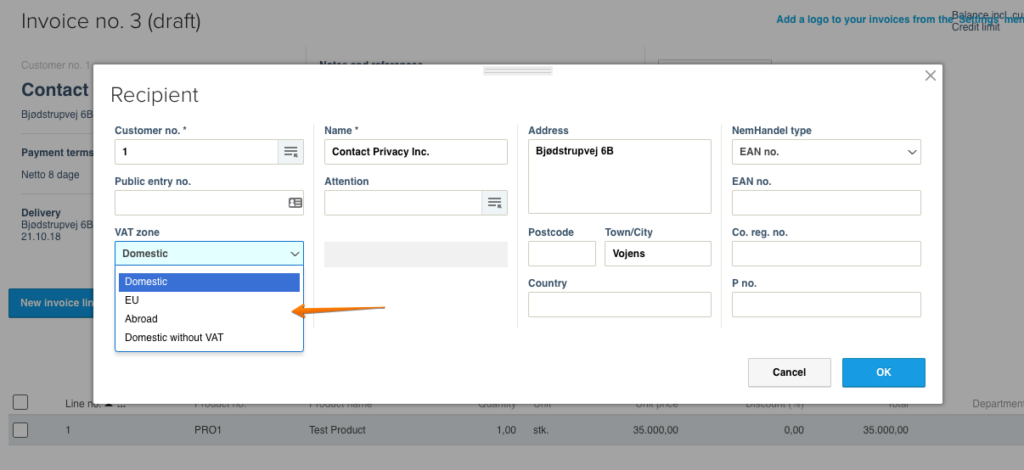
Gesperrt zeigt an, ob das Konto von uns gesperrt ist.
Aktiviert für Kunden gibt an, ob die Mehrwertsteuerzone für den Kunden gilt.
Aktiviert für Lieferant gibt an, ob die Mehrwertsteuerzone für den Lieferanten gilt.
Die Layoutnummer bezieht sich auf das Rechnungslayout und entspricht E-conomic Sales > Einstellungen > Design und Layouts.
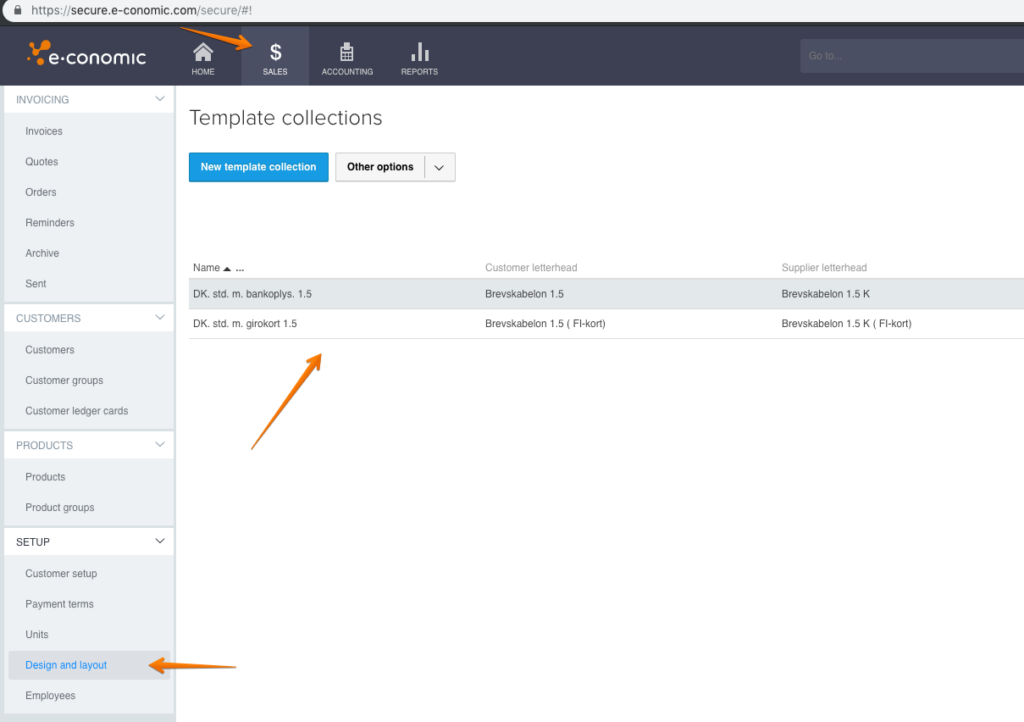
Mit Nur Entwurf können Sie Simply CRM -Rechnungen als Entwürfe synchronisieren. S
Währung zeigt den ISO 4217-Währungscode des Eintrags.
Unternehmensidentifikationsnummer gibt die Unternehmensidentifikationsnummer des Kunden an. Zum Beispiel CVR in Dänemark.
Nummer der Zahlungsbedingungen zeigt die eindeutige Kennung der Zahlungsbedingungen. Es entspricht E-conomic > Einrichtung > Zahlungsbedingungen.
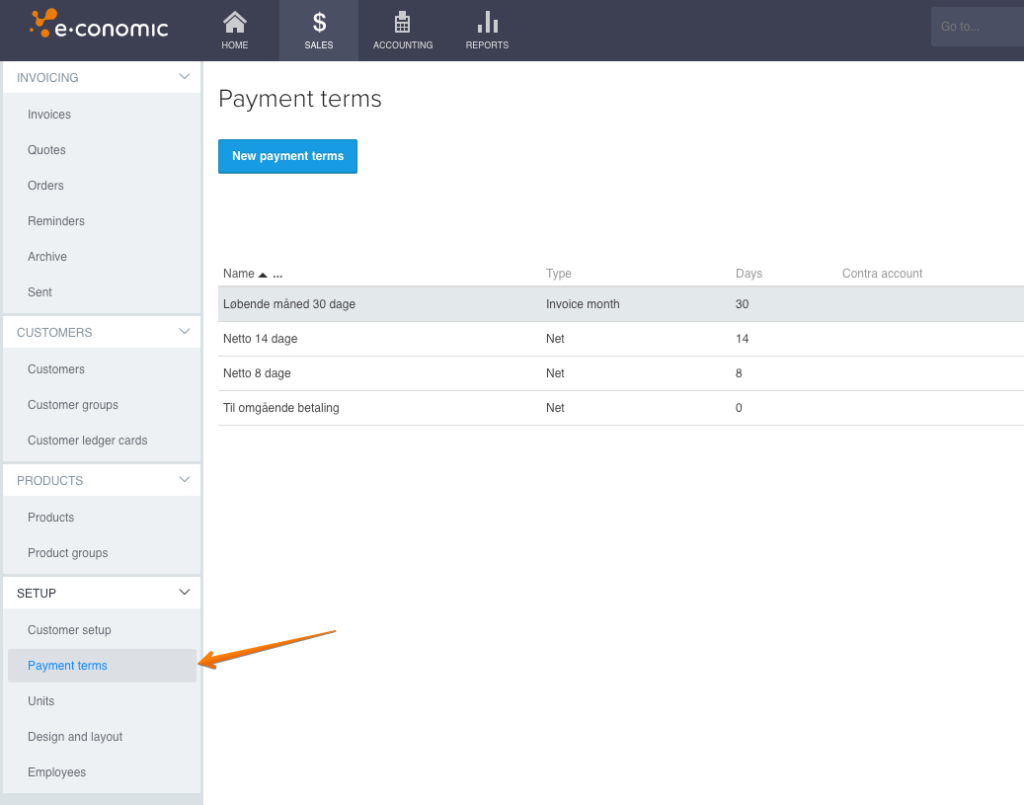
Die Kundengruppennummer stellt die eindeutige Kennung der Kundengruppe dar. Es entspricht E-conomic > Kunden > Kundengruppe.
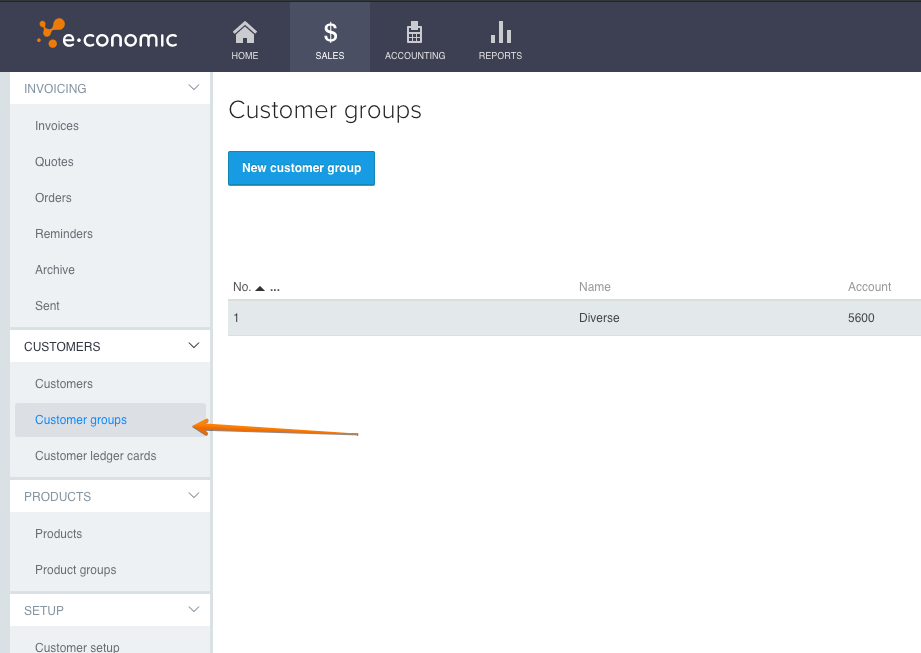
Abteilungsverteilungsnummer stellt die eindeutige Kennung der Abteilungsverteilung dar. Eine Abteilungsverteilung gibt an, welcher Eintrag auf verschiedene Abteilungen verteilt wird.
Produktgruppennummer ist die eindeutige Nummer, die die Produktgruppe identifiziert. Es entspricht E-conomic > Produkte > Produktgruppe.
Gesperrt (unter Produkte) gibt an, ob das Produkt verkauft werden kann. Sie können keine Rechnung für ein Produkt buchen, dessen Wert auf Gesperrt gesetzt ist.
E-conomic- und Simply CRM -Felder
In den folgenden Tabellen wird die Beziehung zwischen E-conomic- und Simply CRM -Feldern erläutert. Jede Tabelle bezieht sich auf ein einzelnes Modul.
Produkte
| Simply CRM | Ökonomisch | Notiz |
| Produktnummer | Produktnummer | Erforderlich. Automatisch auf PRO# gesetzt (z. B. PRO1, PRO2 usw.) |
| Produktname | Name | Dieses Feld wird benötigt. |
| Beschreibung | Beschreibung | N / A |
| Ökonomischer Selbstkostenpreis | Selbstkostenpreis | Daten, die aus dem Feld CRM E-conomic Cost Price erfasst wurden. Wenn das Feld leer ist, wird der Wert auf 0 gesetzt. |
| Empfohlener Preis von E-conomic | Empfohlener Preis | Daten, die aus dem CRM E-conomic-Feld „Empfohlener Preis“ erfasst wurden. Wenn das Feld leer ist, wird der Wert auf 0 gesetzt. |
| Einzelpreis | Verkaufspreis | N / A |
| – | Barcode | N / A |
| E-conomic gesperrt | Gesperrt | N / A |
| Produkt aktiv | Einheitsnummer | N / A |
| – | Produktgruppennummer | N / A |
| Wirtschaftsabteilung | Abteilungsverteilung | Wenn es leer ist, wird dieses Feld nicht mit E-conomic synchronisiert. Kann auf der Seite Standardwert festgelegt werden. |
| Ökonomisches Inventar | Inventar | Wenn es leer ist, wird dieses Feld nicht mit E-conomic synchronisiert. |
Konten
| Simply CRM | Ökonomisch | Notiz |
| E-conomic-Kundennummer | Kundennummer | Dieses Feld ist erforderlich und wird in E-conomic automatisch festgelegt. |
| E-conomic gesperrt | Gesperrt | N / A |
| Rechnungsadresse | Adresse | N / A |
| – | Balance | Immer auf 0 setzen. |
| Umsatzsteuernummer | Unternehmensidentifikationsnummer | Wenn der Wert für die MwSt.-Nr. leer ist, wird die Unternehmensidentifikationsnummer von der Seite Standardwerte verwendet. |
| Abrechnungsstadt | Stadt | N / A |
| Land der Rechnungsadresse | Land | N / A |
| – | Kreditlimit | N / A |
| – | Währung | Dieses Feld wird benötigt. Er kann auf der Seite Standardwerte eingestellt werden. |
| – | N / A | |
| Organisationsname | Name | Dieses Feld wird benötigt. |
| Rechnungspostleitzahl | POSTLEITZAHL | N / A |
| Öffentliche E-conomic-Eintragsnummer | Öffentliche Eintragsnummer | N / A |
| – | Telefon- und Faxnummer | N / A |
| Webseite | Webseite | N / A |
| E-conomic-Kundengruppennummer | Kundengruppennummer | Dieses Feld wird benötigt. Er kann auf der Seite Standardwerte festgelegt werden. |
| E-conomic-Umsatzsteuerzonennummer | MwSt.-Zonennummer | Dieses Feld wird benötigt. |
| Art der E-conomic-Zahlungsbedingungen | Nummer der Zahlungsbedingungen | Dieses Feld wird benötigt. Er kann auf der Seite Standardwerte festgelegt werden. |
| E-conomic-EAN | EAN | N / A |
| – | Layout | N / A |
| – | Verkäufer | N / A |
Rechnungen
Abschnitt E-conomic-Details
Der folgende Abschnitt enthält eine detaillierte Aufschlüsselung aller im E-conomic-Modul verfügbaren Felder.
Produkte
| Bereich | Beschreibung |
| E-conomic-Verteilungsschlüssel | Stellt die eindeutige Kennung der Abteilungsverteilung dar. |
| Wirtschaftsabteilung | Eine Abteilungsverteilung definiert die Abteilungen, auf die der Eintrag verteilt wird. Dazu muss das E-conomic Departments-Modul aktiviert sein |
| Datum der letzten E-conomic-Synchronisierung | Zeigt an, wann die letzte Synchronisierung von CRM zu E-conomic ausgeführt wurde. Dieses Feld ist für in E-conomic erstellte Produkte leer. |
| Empfohlener Preis von E-conomic | Gibt den empfohlenen Preis für E-conomic-Produkte an. |
| Ökonomisches Inventar | Stellt eine Sammlung von Eigenschaften dar, die nur anwendbar sind, wenn das Inventarmodul in E-conomic aktiviert ist. |
| E-conomic-Produktnummer | Zeigt die Produktnummer von E-conomic an, die sich von der CRM-Produktnummer unterscheiden kann. |
| Ökonomischer Selbstkostenpreis | Zeigt den Selbstkostenpreis von E-conomic-Produkten an. |
| E-conomic gesperrt | Gibt an, ob das Produkt gesperrt ist oder nicht. Wenn ein Produkt gesperrt ist, können Sie keine Rechnungen dafür erstellen. |
Organisationen
| Bereich | Beschreibung |
| E-conomic-Kundennummer | Die Kundennummer in E-conomic, die sich von der CRM-Nummer unterscheiden kann. |
| E-conomic-Unternehmensidentifikationsnummer | Die Unternehmensidentifikationsnummer in E-conomic. Zum Beispiel CVR in Dänemark. |
| E-conomic-EAN | Die europäische Artikelnummer in E-conomic. EAN wird verwendet, um den dänischen öffentlichen Sektor zu fakturieren. |
| Ökonomische Stadt | Die Kundenstadt in E-conomic. |
| Ökonomisches Land | Das Kundenland in E-conomic. |
| E-conomic-Umsatzsteuernummer | Gibt die Umsatzsteuer-Identifikationsnummer des Kunden an. Dieses Feld ist nur für Vereinbarungen in Schweden, Großbritannien, Deutschland, Polen und Finnland verfügbar. Nicht zu verwechseln mit der dänischen CVR-Nummer, die als Unternehmensidentifikationsnummer definiert ist. |
| Nummer der E-conomic-Zahlungsbedingungen | Die eindeutige Kennung der Zahlungsbedingungen von E-conomic. |
| E-conomic-Umsatzsteuerzonennummer | Gibt die Mehrwertsteuerzone an, in der sich der Kunde befindet: Inland, EU, Ausland, Inland ohne Mehrwertsteuer. |
| E-conomic gesperrt | Gibt an, ob der Kunde von der Rechnungsstellung ausgeschlossen ist. |
| Ökonomische Währung | Die Standardzahlungswährung des E-conomic-Kunden. |
| E-conomic-Adresse | Kundenadresse von E-conomic. |
| E-conomic PLZ | Kunden-PLZ von E-conomic. |
| Öffentliche E-conomic-Eintragsnummer | Die öffentliche Eingangsnummer wird für die elektronische Rechnungsstellung verwendet und definiert das Konto, auf dem die Rechnungen erstellt werden. |
| E-conomic-Kundengruppennummer | Die eindeutige Kennung der E-conomic-Kundengruppen. |
| Nummer der E-conomic-Zahlungsbedingungen | Die Standardzahlungsbedingungen für E-conomic-Kunden. |
| Datum der letzten E-conomic-Synchronisierung | Zeigt das Datum der letzten Synchronisierung von Simply CRM zu E-conomic an. |
Kontakte
Rechnungen
| Bereich | Beschreibung |
| Von E-conomic gebuchte Rechnungsnummer | Die Nummer der gebuchten Rechnung in E-conomic. |
| E-conomic-Rechnungsentwurfsdatum | Der Entwurf der Simply CRM -Rechnung (wird angezeigt, wenn die Rechnung in Simply CRM erstellt und mit E-conomic synchronisiert wird). |
| E-conomic-Nettobetrag in Basiswährung | Der Gesamtbetrag der Rechnung in E-conomic (ohne Steuern). |
| E-conomic-Rundungsbetrag | Der Gesamtrundungsfehler in der Basiswährung in der E-conomic-Rechnung. |
| Nummer der E-conomic-Zahlungsbedingungen | Die in E-conomic festgelegte Nummer der Zahlungsbedingungen. |
| E-conomic-Name | Der Kundenname in E-conomic. |
| Ökonomische Stadt | Die Kundenstadt in E-conomic. |
| E-conomic-Rechnungsentwurfsnummer | Die Nummer des CRM-Rechnungsentwurfs, die während der Synchronisation von CRM zu E-conomic zugewiesen wird. |
| Ökonomische Währung | Die Rechnungswährung in E-conomic. |
| E-conomic-Umsatzsteuernummer | Der Gesamtbetrag der Steuern in der E-conomic-Rechnung. |
| Ökonomischer Rest in Basiswährung | Der Restbetrag ist in Basiswährung in E-conomic zu zahlen. |
| E-conomic-Zahlungsname | Art der in der E-conomic-Rechnung festgelegten Zahlungsbedingungen. |
| E-conomic-Adresse | Die Kundenadresse in E-conomic. |
| E-conomic PLZ | Die Kunden-PLZ in E-conomic. |







